Microsoft Excel est un outil puissant avec une gamme étendue de fonctionnalités, parmi lesquelles se trouvent les fonctions de date et d’heure. Ces fonctions peuvent aider à effectuer divers calculs et analyses basés sur le temps, ce qui est essentiel dans de nombreux domaines comme la finance, la logistique, et la gestion de projet. Cependant, pour les débutants, ces fonctions peuvent sembler intimidantes. Pas de soucis, dans cet article, nous allons démystifier l’utilisation des fonctions de date et d’heure dans Excel.
Comprendre les dates et heures dans Excel
Avant de plonger dans les fonctions spécifiques, il est important de comprendre comment Excel traite les dates et les heures. Dans Excel, chaque date est en fait un nombre, où le 1 représente le 1er janvier 1900. Par conséquent, la date du 2 janvier 1900 serait représentée par le chiffre 2, et ainsi de suite. De même, Excel traite les heures comme des fractions d’une journée. Donc, 12:00 PM est 0.5, 6:00 AM est 0.25, et ainsi de suite.
Fonctions de base pour les dates
Fonction TODAY()
La fonction TODAY() est l’une des fonctions les plus simples et les plus utiles dans Excel. Lorsqu’elle est entrée dans une cellule (comme =TODAY()), elle renvoie la date actuelle. C’est particulièrement utile pour suivre les dates d’échéance ou pour calculer l’âge d’un item ou d’une tâche.
Fonction DATE()
La fonction DATE() peut être utilisée pour créer une date avec des informations d’année, de mois et de jour. Par exemple, =DATE(2023, 4, 20) renvoie la date du 20 avril 2023.
Fonction EDATE() et EOMONTH()
EDATE() est une autre fonction utile, qui renvoie la même date, mais quelques mois avant ou après. Par exemple, =EDATE(A1, 3) donne la date 3 mois après la date dans la cellule A1. De son côté, EOMONTH() donne la dernière date du mois de la date spécifiée.
Fonctions de base pour les heures
Fonction NOW()
Tout comme la fonction TODAY() pour les dates, la fonction NOW() est utile pour les heures. Lorsqu’elle est entrée dans une cellule (comme =NOW()), elle renvoie la date et l’heure actuelles.
Fonction TIME()
La fonction TIME() peut être utilisée pour créer un horaire spécifique. Par exemple, =TIME(13, 30, 0) renvoie l’heure 13:30:00.
Fonction HOUR(), MINUTE(), SECOND()
Ces fonctions extraient respectivement l’heure, la minute et la seconde d’une valeur de temps. Par exemple, si A1 contient l’heure 13:30:15, =HOUR(A1) renvoie 13, =MINUTE(A1) renvoie 30, et =SECOND(A1) renvoie 15.
Conclusion
En conclusion, les fonctions de date et d’heure d’Excel sont des outils puissants qui peuvent aider à analyser et à manipuler les données de temps dans vos feuilles de calcul. Même si elles peuvent sembler compliquées au premier abord, avec un peu de pratique, vous vous rendrez compte qu’elles sont intuitives et incroyablement utiles. N’hésitez pas à expérimenter ces fonctions et à explorer d’autres fonctions similaires pour améliorer votre maîtrise d’Excel.